sketchup建筑草图大师实现镜像的方法
- 时间:2020-07-22 17:32
- 来源:下载吧
- 编辑:longnian
sketchup是一款非常优秀而且实用的3D建模软件,该软件界面简单大方,在建筑设计领域得到了广泛的应用,而且该软件内置丰富的材质、光源素材,可以帮助用户得到更为直观的视觉效果,是一款专为建筑师量身定做的辅助设计软件。我们在使用这款软件绘制模型时,可以通过镜像模式来快速的绘制出相同的模型。但是这款软件没有镜像命令,所以我们需要通过其他方式来实现镜像。那么接下来小编就给大家详细介绍一下sketchup建筑草图大师实现镜像的具体操作方法,有需要的朋友可以看一看。
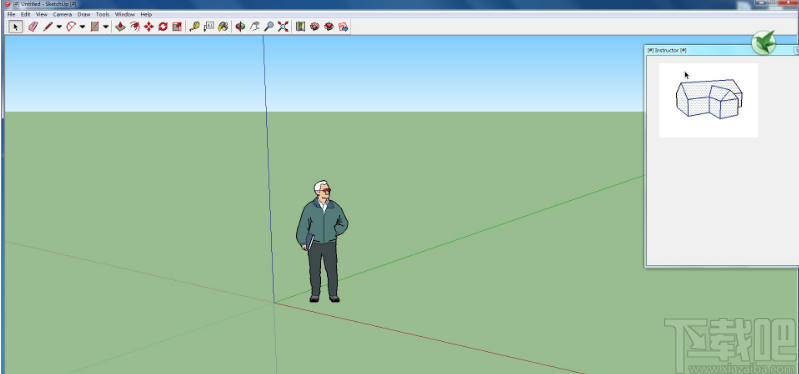
方法步骤
1.首先打开软件,并进入到建模页面;在建模页面中,我们直接绘制出需要镜像的模型便于接下来的镜像操作。
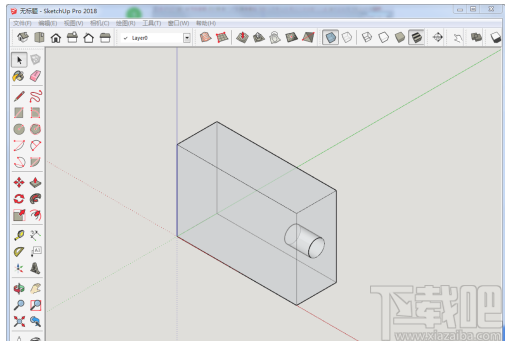
2.接着我们在界面中选中模型,模型被选中后,可以看到其轮廓会被蓝色线勾勒出来。
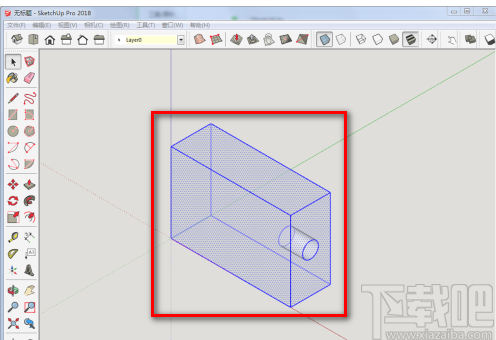
3.然后我们可以在界面左侧找到缩放工具按钮并点击,或者点击键盘上的S键,使模型四周显示出许多的绿色小圆点,这个绿色小圆点是缩放手柄。
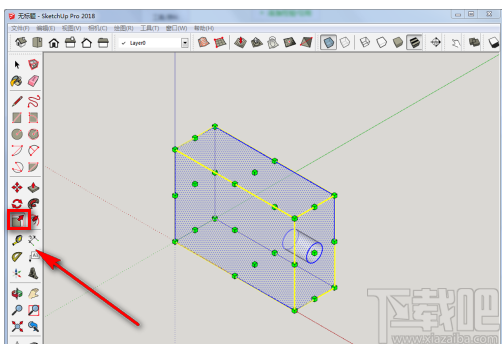
4.假如我们沿着Y轴和Z轴平面镜像,则需要在模型中找到右平面,并点击右平面的中心点,使右平面的中心点变红。
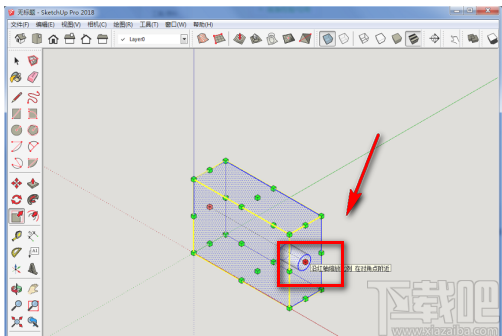
5.完成以上所有步骤后,我们在键盘上输入“-1”就可以完成镜像任务了,这时候我们可以在界面上看到镜像效果图。
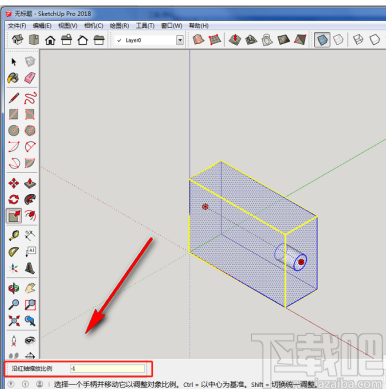
6.以下是小编完成镜像任务后的效果图,大家可以作为参考。
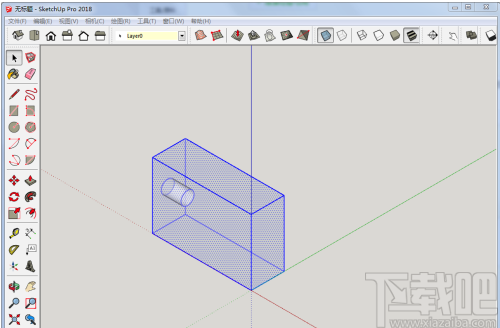
以上就是小编给大家整理的sketchup建筑草图大师实现镜像的具体操作方法,方法简单易懂,有需要的朋友可以看一看,希望这篇教程对大家有所帮助。
最近更新
-
 淘宝怎么用微信支付
淘宝怎么用微信支付
淘宝微信支付怎么开通?9月5日淘宝公示与微信
- 2 手机上怎么查法定退休时间 09-13
- 3 怎么查自己的法定退休年龄 09-13
- 4 小红书宠物小伙伴怎么挖宝 09-04
- 5 小红书AI宠物怎么养 09-04
- 6 网易云音乐补偿7天会员怎么领 08-21
人气排行
-
 腾讯视频qlv格式转换成mp4图文教程(附一键转换工具)
腾讯视频qlv格式转换成mp4图文教程(附一键转换工具)
腾讯视频下载的视频格式为qlv,虽然无法通过格式工厂等视频格式转
-
 爱剪辑怎么给视频加字幕(超简单教程)
爱剪辑怎么给视频加字幕(超简单教程)
曾几何时给视频加字幕是一项非常专业的工作,不仅要用会声会影、
-
 秒拍视频怎么下载 秒拍视频下载到电脑教程
秒拍视频怎么下载 秒拍视频下载到电脑教程
秒拍视频因为有很多明星的自拍视频,以及其他各种视频还是非常火
-
 爱剪辑如何给视频打马赛克图文教程
爱剪辑如何给视频打马赛克图文教程
爱剪辑是一款免费易用的视频剪辑软件,那给视频打马赛克肯定是相
-
 3dmax如何安装?3dsmax2015超详细安装教程
3dmax如何安装?3dsmax2015超详细安装教程
3dmax如何安装?3dsmax2015是3dsmax系列目前的版本,不少3dsmax用
-
 Photoshop CS6 请卸载并重新安装该产品解决办法
Photoshop CS6 请卸载并重新安装该产品解决办法
安装完PhotoshopCS6后,打开失败提示:“请卸载并重新安装该产品
-
 照相馆照片照片处理软件 照相馆用的软件介绍
照相馆照片照片处理软件 照相馆用的软件介绍
很多朋友都在好奇照相馆用的都是什么软件?不仅可以裁剪寸照,还
-
 爱剪辑怎么调节视频速度 视频速度放慢/加快方法
爱剪辑怎么调节视频速度 视频速度放慢/加快方法
爱剪辑的调节视频速度功能,支持将视频速度调慢,将视频速度调快
-
 PS显示“不能完成请求因为程序错误”解决方法
PS显示“不能完成请求因为程序错误”解决方法
PS显示“不能完成请求因为程序错误”解决方法。大家在使用PS的时
-
 CAD字体显示问号怎么办 CAD打开文件字体显示问号怎么办
CAD字体显示问号怎么办 CAD打开文件字体显示问号怎么办
由于CAD至今出过N多个版本,而且还有相互之间的外挂软件,不同版

